هل يمكنني مزامنة جهات اتصال Outlook مع iPhone بدون متاعب؟
هل أنت من مستخدمي Microsoft Outlook؟ هل يتم تخزين جميع جهات اتصال هاتفك في قاعدة بيانات Outlook؟ هل حصلت على iPhone جديد وترغب في نقل جهات اتصال Outlook إليه؟ عندما يتطلب الأمر استيراد جهات اتصال Outlook إلى iPhone ، يشعر المرء بالارتباك حول كيفية القيام بذلك. على الرغم من وجود بعض التطبيقات مثل iCloud و iTunes في متناول اليد لتسهيل المهمة ، إلا أنه يلزم الاطلاع على عرض توضيحي أو دليل خطوة بخطوة. إليك مقال يوضح لك كيفية مزامنة جهات اتصال Outlook مع iPhone بسهولة بثلاث طرق بسيطة. الدليل التوضيحى يعمل بشكل جيد مع جهاز iPhone أو iPod كذلك.
الطريقة 1: مزامنة جهات اتصال Outlook مع iPhone على الهاتف
على الرغم من أن الغالبية تعتبر أن iPhone يقوم بعمل ممتاز في مزامنة وتحديث جهات اتصال Outlook ، إلا أن المشكلة تحدث مع الإعدادات ومشكلات البرامج في بعض الأحيان. إليك الطريقة الأولى حول كيفية مزامنة جهات اتصال Outlook مع iPhone.
الخطوة 1: انتقل إلى "Settings" على جهاز iPhone الخاص بك وافتحه.

الخطوة 2: حدد خيار "Accounts & Passwords".

الخطوة 3: ستظهر جميع الحسابات الحالية من iCloud و Yahoo و Gmail. إذا لم تقم بإضافة حساب Outlook الخاص بك ، فانقر فوق خيار "Add account".

الخطوة 4: حدد خيار "Outlook.com". قم بتسجيل الدخول إلى حساب Outlook الخاص بك باستخدام عنوان بريد إلكتروني وكلمة مرور.

الخطوة 5: من الفئة المتاحة بالكامل ، مرر فوق المحتويات إلى وضع "التشغيل". واضغط على أيقونة "حفظ".

ستتم الآن مزامنة جهات اتصال Outlook مع جهاز iPhone الخاص بك. تتم هذه الطريقة مباشرة فقط مع حساب Outlook فى ظل عدم وجود iCloud و iTunes.
الطريقة 2: مزامنة جهات اتصال Outlook مع iPhone في iCloud
تتعامل طريقتنا التالية مع منصة iCloud ، وهنا نبدأ. قبل استيراد جهات اتصال Outlook إلى iCloud ، يجب عليك التأكد من عمل نسخة احتياطية من جهات اتصال Outlook في ملف Outlook.pst ومن وجودها في الكمبيوتر. قبل مزامنتها ، تأكد من أن لوحة تحكم iCloud مثبتة ومتوفرة على سطح المكتب. عدا ذلك قم بتحميله وتثبيته.
الخطوة 1: على سطح المكتب ، افتح iCloud وقم بتسجيل الدخول إليه باستخدام المعرف وكلمة المرور.

الخطوة 2: الآن ، انسخ ملف Outlook.pst إلى iCloud.
الخطوة 3: من بين الفئات المختلفة الموجودة في النافذة الأساسية لـ iCloud ، حدد خيار "جهات الاتصال مع outlook" ، وانقر فوق خيار "Apply" من أسفل الشاشة.
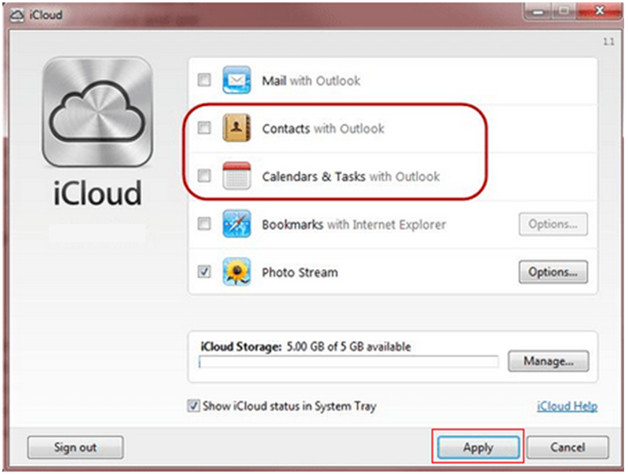
الخطوة 4: الآن ، في جهاز iPhone الخاص بك ، انتقل إلى Settings> iCloud> sign in> وقم بتشغيل جهات الاتصال. سيؤدي القيام بذلك إلى مزامنة جميع جهات اتصال Outlook الخاصة بك مع جهاز iPhone الخاص بك.
أعلاه تم شرح كيفية مزامنة جهات اتصال Outlook مع iPhone باستخدام iCloud بسهولة.
الطريقة 3: مزامنة جهات اتصال Outlook مع iPhone باستخدام iTunes
يعد iTunes أيضًا خيارًا مفضل لمزامنة جهات اتصال Outlook ، والآن ، دعنا نلقي نظرة على كيفية مزامنة جهات اتصال Outlook مع iPhone باستخدام iTunes. مع Outlook ، فإن هذه الطريقة أصبحت ممكنة ، ولكن يجب تعطيل iCloud عندما يكون قيد التشغيل.
الخطوة 1: قم بتوصيل جهاز iPhone الخاص بك بسطح المكتب وافتح iTunes.
الخطوة 2: من إدخال الجهاز ، انقر فوق الرمز الذي يمثل جهازك.
الخطوة 3: من الإعدادات الموجودة على اللوحة اليمنى ، انقر فوق "Info.".

الخطوة 4: ضع علامة في خانة الاختيار أمام خيار " Sync Contacts with Outlook" وانقر على خيار "Apply" في الأسفل.

اكتملت الآن مزامنة جهات اتصال Outlook مع جهاز iPhone الخاص بك بمساعدة iTunes.
في هذه الأثناء ، لماذا لا تجرب برامج الجهات الخارجية التي يمكن أن تجعل مزامنة جهات اتصال Outlook الخاصة بك مع جهاز iPhone الخاص بك أسهل تمامًا؟ هذا ما تدور حوله مناقشتنا التالية.
موصى به: مزامنة جهات الاتصال من الهاتف إلى الهاتف باستخدام MobileTrans - لنقل الهاتف.
هل لديك هاتف جديد؟ هل تحتاج إلى نقل جهات الاتصال ومقاطع الفيديو وملفات الوسائط من المصدر إلى هاتفك الجديد؟ لما القلق عندما يكون MobileTrans من Wondershare موجود هنا.
برنامج MobileTrans هو عبارة عن منصة قدمتها شركة Wondershare ، بشكل أساسي لتسهيل عملية نقل بيانات الهاتف ، بما في ذلك جهات الاتصال ومحتويات البريد وما إلى ذلك. فهو نقل بنقرة واحدة من هاتف إلى هاتف يمكنه نقل 17 نوعًا من البيانات و يدعم أكثر من 8000 جهاز محمول من أنظمة Android أو iOS.
ميزات MobileTrans من Wondershare
- • MobileTrans هو أداة فائقة السرعة تكمل عملية التحويل الخاصة بك في دقائق.
- • يسهل عملية النقل عبر منصات متعددة ، بما في ذلك Android-iPhone و iPhone-Android و iPhone-iPhone و Android-Android.
- • هذا النقل من هاتف إلى هاتف بنقرة واحدة يضمن لك الأمان أثناء عمليات إعادة الضبط وحذف البيانات الأصلية.
- • مزود بتكنولوجيا تفاعلية بسيطة تناسب المستخدمين الغير تقنيين والمبتدئين كذلك.
- • موثوق به ومتناسب مع جميع أجهزة iOS و Windows ومستخدمي أجهزة Android.
نوصي بشدة باستخدام MobileTrans لنقل جهات الاتصال من الهاتف إلى iPhone ، فالأمر لا يتطلب سوى ثلاث خطوات بسيطة حتى تكتمل العملية.
الخطوة 1: قم بتحميل وتشغيل MobileTrans على جهاز الكمبيوتر الخاص بك. اختر "نقل الهاتف" من النافذة الرئيسية.

الخطوة 2: قم بتوصيل هواتفك بالكمبيوتر عبر كابل USB. يتعرف MobileTrans على الأجهزة تلقائيًا.

الخطوة 3: من قائمة التحقق ، حدد البيانات التي ترغب في نقلها إلى الهاتف المستهدف ، واضغط على زر "Start".

يجعل تطبيق MobileTrans كل عمليات النقل من هاتف إلى آخر خالية من المتاعب ، ومن ثم فهو موصى به بشدة.
الخلاصة
آمل أن تكون قد وجدت أن هذه المقالة مفيدة في تقديم الطرق الممكنة لاستيراد جهات اتصال Outlook إلى جهاز iPhone الجديد تمامًا. على الرغم من أن iCloud و iTunes غالبًا ما يتم استخدامهما للقيام بوظائف معينة على iPhone ، إلا أنه يمكن أن تكون منصات الطرف الثالث مثل MobileTrans من Wondershare مفيدة للغاية.
لجميع أنواع النقل من هاتف إلى هاتف ، نوصي بشدة باستخدام MobileTrans من Wondershare. جرب هذا الدليل لمزامنة جهات اتصال Outlook مع iPhone و رشحه لأصدقائك أيضًا!
اتجاهات جديدة
أهم الأخبار
جميع الفئات


MobileTrans - WhatsApp Transfer


Sulaiman Aziz
معكم Sulaiman Aziz مسؤول تسويق المحتوى العربي لموقع MobileTrans. وهو برنامج رائع لنقل البيانات بين الأجهزة المختلفة. فنحن لدينا فريق بحث وتطوير يضم أكثر من ألف شخص. مما يجعلنا نضمن تزويدكم بأفضل الخدمات والبرامج.